Come evitare l'installazione di GMERA?
Malware Specifico Per MacConosciuto anche come: GMERA malware
Ottieni una scansione gratuita e controlla se il tuo computer è infetto.
RIMUOVILO SUBITOPer utilizzare tutte le funzionalità, è necessario acquistare una licenza per Combo Cleaner. Hai a disposizione 7 giorni di prova gratuita. Combo Cleaner è di proprietà ed è gestito da RCS LT, società madre di PCRisk.
Come rimuovere Gmera dal Mac?
Cos'è Gmera?
GMERA (noto anche come trojan Kassi) è un software dannoso che si nasconde come Stockfolio, un'app di trading legittima creata per gli utenti Mac. La ricerca mostra che ci sono due campioni di questo malware, uno viene rilevato come Trojan.MacOS.GMERA.A e un altro come Trojan.MacOS.GMERA.B. È noto che i criminali informatici diffondono GMERA per rubare varie informazioni e caricarle su un sito web da loro controllato. Al fine di evitare qualsiasi possibile danno che può essere causato da questo malware, si consiglia vivamente di rimuoverlo il prima possibile.
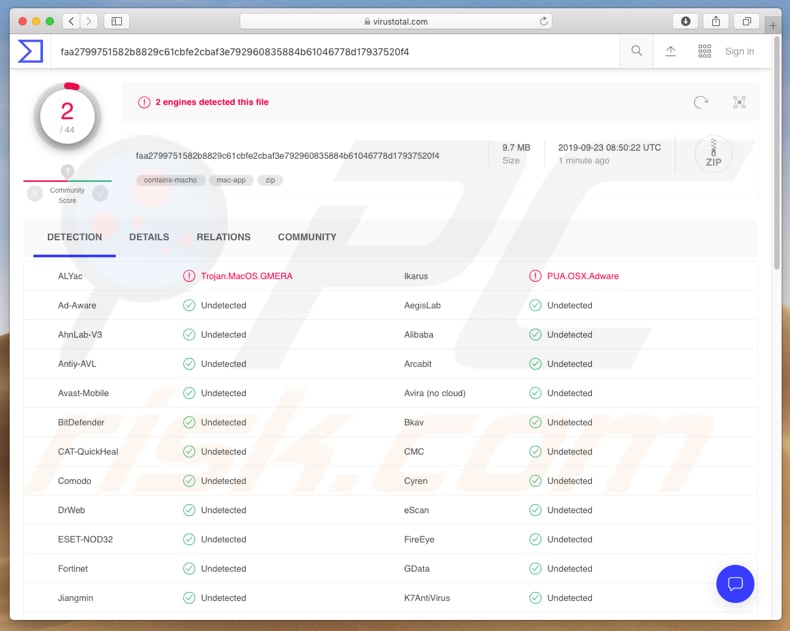
L'esempio Trojan.MacOS.GMERA.A è progettato per raccogliere informazioni come nome utente, indirizzo IP dell'utente, applicazioni nella cartella "Applicazioni" e file nelle directory "~ / Documents" e "~ / Desktop". Inoltre, raccoglie dettagli quali data di installazione del sistema operativo, informazioni grafiche e / o di visualizzazione, informazioni sulla rete wireless e può essere utilizzato per ottenere schermate. Invia tutti i dati / dettagli raccolti a un server controllato da cyber criminali. I dati / dettagli rubati potrebbero includere informazioni sensibili che potrebbero essere utilizzate in modo improprio per generare entrate in vari modi. In entrambi i casi, il furto di informazioni personali può causare problemi di privacy, furto di identità, perdita finanziaria e altri problemi. L'esempio Trojan.MacOS.GMERA.B raccoglie dettagli come il nome utente e l'indirizzo IP della vittima e rilascia un paio di file. Uno di questi opera come meccanismo di persistenza che consente a GMERA di rimanere attivo anche dopo il riavvio, il riavvio, la disconnessione del sistema e così via. Se c'è una ragione per credere che un software come GMERA si nasconda dietro la legittima app di trading di titoli e funzioni in background dopo averlo lanciato, allora consigliamo vivamente di agire immediatamente e rimuovere il malware il più presto possibile.
| Nome | GMERA malware |
| Tipo di minaccia | Trojan, ladro di informazioni |
| Nomi rilevati | ALYac (Trojan.MacOS.GMERA), Ikarus (PUA.OSX.Adware), Lista completa (VirusTotal) |
| Sintomi | I trojan sono progettati per infiltrarsi di nascosto nel computer della vittima e rimanere in silenzio, quindi nessun particolare sintomo è chiaramente visibile su una macchina infetta. |
| Metodi distributivi | Variante dannosa dell'app legittima Stockfolio, allegati e-mail infetti, pubblicità online dannose, social engineering, crack del software. |
| Danni | Informazioni, documenti, schermate e altri file rubati. |
| Rimozione |
Per eliminare possibili infezioni malware, scansiona il tuo computer con un software antivirus legittimo. I nostri ricercatori di sicurezza consigliano di utilizzare Combo Cleaner. Scarica Combo CleanerLo scanner gratuito controlla se il tuo computer è infetto. Per utilizzare tutte le funzionalità, è necessario acquistare una licenza per Combo Cleaner. Hai a disposizione 7 giorni di prova gratuita. Combo Cleaner è di proprietà ed è gestito da RCS LT, società madre di PCRisk. |
Ci sono molti altri ladri di informazioni là fuori, alcuni degli esempi sono Amadey, Krypton Stealer e Stalk. In genere, i criminali informatici diffondono malware di questo tipo per rubare quanti più dettagli personali e sensibili possibile in modo da poterli utilizzare in modo improprio per generare entrate in ogni modo possibile. I malware di questo o altri tipi, se installati, devono essere rimossi immediatamente.
Come sono state installate applicazioni potenzialmente indesiderate sul mio computer?
Per distribuire programmi dannosi i criminali informatici utilizzano vari metodi. In genere, lo fanno utilizzando campagne / e-mail di spam, fonti di download di file o software non affidabili, strumenti di aggiornamento software falsi, strumenti di attivazione non ufficiali e trojan. Molto spesso cercano di infettare i computer delle persone attraverso file dannosi che allegaranno alle e-mail. Inviano queste e-mail a un numero di persone e sperano che almeno qualcuno aprirà il file allegato. Se aperto, installa ransomware o altro malware. In genere, inviano file come documenti Microsoft Office o PDF, file JavaScript, archivi come ZIP, RAR, file eseguibili (come .exe) e così via. Un altro modo per diffondere malware è utilizzare canali di download di software o file non affidabili per questo. In genere, i criminali informatici distribuiscono software dannoso attraverso pagine non ufficiali, hosting di file gratuito o siti Web di download di software gratuiti, reti peer-to-peer come client torrent, eMule e così via. Le persone che scaricano file o programmi attraverso fonti di questo tipo rischiano di scaricare alcuni file dannosi che, se aperti, installeranno malware. In genere, i file dannosi vengono mascherati come normali, innocui. Inoltre, i sistemi possono essere infettati anche tramite strumenti di aggiornamento falsi. Strumenti di questo tipo infettano i computer sfruttando bug, difetti di software obsoleto installato sul computer di un utente o installando software dannoso anziché aggiornamenti. Strumenti di attivazione non ufficiali che dovrebbero attivare software a pagamento gratuitamente. Tuttavia, abbastanza spesso non è quello che fanno. I criminali informatici spesso li progettano per installare software dannoso. I trojan sono programmi dannosi che spesso causano installazioni di malware aggiuntivo. Detto semplicemente, se un sistema è infetto da un Trojan, è molto probabile che venga infettato anche da altri malware, i programmi di questo tipo sono generalmente progettati per causare infezioni a catena.
Come evitare l'installazione di applicazioni potenzialmente indesiderate?
I collegamenti o i file allegati a e-mail non pertinenti non devono essere aperti, soprattutto quando non sono previsti e ricevuti da indirizzi sconosciuti e sospetti. File e software devono essere scaricati da siti Web ufficiali, nessuna delle altre fonti / strumenti citati nel paragrafo precedente può essere considerata attendibile. Abbastanza spesso i criminali informatici li usano per diffondere vari malware. I programmi installati devono essere aggiornati utilizzando strumenti (o funzioni implementate) progettati da sviluppatori ufficiali. Lo stesso vale per le attivazioni di programmi su licenza. Non è legale utilizzare strumenti non ufficiali per attivare qualsiasi software, inoltre, strumenti di questo tipo vengono spesso utilizzati per distribuire software dannoso. Per proteggere i computer dagli attacchi di malware, si consiglia di scansionarli regolarmente con un software anti-virus o anti-spyware affidabile e tenerlo sempre aggiornato. Se il tuo computer è già infetto da PUA, ti consigliamo di eseguire una scansione con Combo Cleaner Antivirus per Windows per eliminarli automaticamente.
Scarica il sito web dell'app legittima Stockfolio:
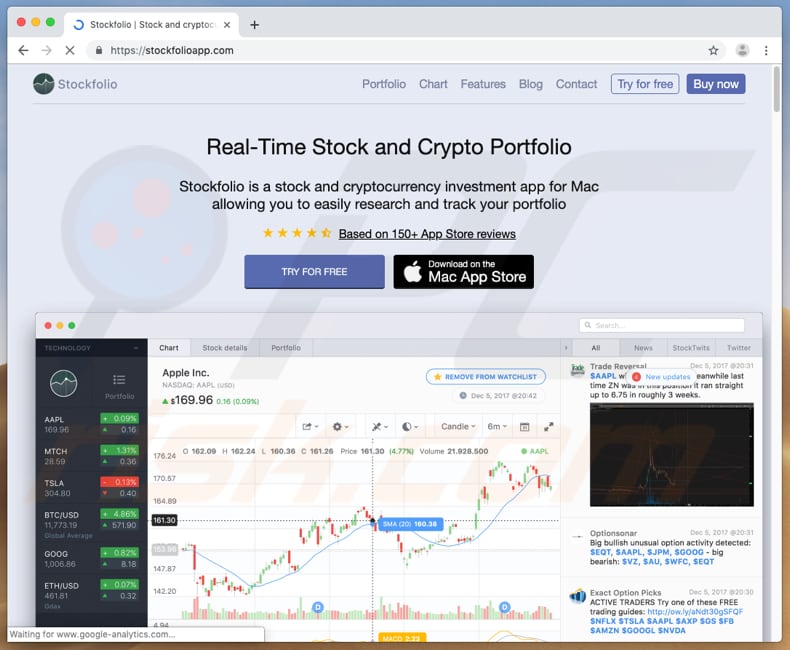
Rimozione automatica istantanea dei malware:
La rimozione manuale delle minacce potrebbe essere un processo lungo e complicato che richiede competenze informatiche avanzate. Combo Cleaner è uno strumento professionale per la rimozione automatica del malware consigliato per eliminare il malware. Scaricalo cliccando il pulsante qui sotto:
SCARICA Combo CleanerScaricando qualsiasi software elencato in questo sito, accetti le nostre Condizioni di Privacy e le Condizioni di utilizzo. Per utilizzare tutte le funzionalità, è necessario acquistare una licenza per Combo Cleaner. Hai a disposizione 7 giorni di prova gratuita. Combo Cleaner è di proprietà ed è gestito da RCS LT, società madre di PCRisk.
Menu:
- Cos'è Gmera?
- STEP 1. Rimuovere i file e le cartelle legate ad un PUA da OSX.
- STEP 2. Rimuovere stensioni truffa da Safari.
- STEP 3. Rimuovere stensioni truffa da Google Chrome.
- STEP 4. Rimuovere stensioni truffa da Mozilla Firefox.
Video che mostra come rimuovere adware e browser hijacker da un computer Mac:
Come rimuovere app potenzialmente indesiderate:
Rimuovere le applicazioni potenzialmente indesiderate dalla cartella "Applicazioni":

Fare clic sull'icona del Finder. Nella finestra del Finder, selezionare "Applicazioni". Nella cartella applicazioni, cercare "MPlayerX", "NicePlayer", o altre applicazioni sospette e trascinarle nel Cestino. Dopo aver rimosso l'applicazione potenzialmente indesiderata che causa gli annunci online, eseguire la scansione del Mac per trovare tutti i componenti indesiderati rimanenti.
SCARICA il programma di rimozione per infezioni da malware
Combo Cleaner controlla se il tuo computer è infetto. Per utilizzare tutte le funzionalità, è necessario acquistare una licenza per Combo Cleaner. Hai a disposizione 7 giorni di prova gratuita. Combo Cleaner è di proprietà ed è gestito da RCS LT, società madre di PCRisk.
Rimuovere i file e le cartelle legate a gmera malware:

Cliccare l'icona del Finder, dal menu a barre, scegliere Vai, e cliccare Vai alla Cartella...
 Verificare la presenza di file generati da adware nella cartella / Library / LaunchAgents:
Verificare la presenza di file generati da adware nella cartella / Library / LaunchAgents:

Nella barra Vai alla Cartella..., digita: /Library/LaunchAgents
 Nella cartella "LaunchAgents", cercare eventuali file sospetti aggiunti di reente e spostarli nel Cestino. Esempi di file generati da adware - “installmac.AppRemoval.plist”, “myppes.download.plist”, “mykotlerino.ltvbit.plist”, “kuklorest.update.plist”, etc. Gli Adware installano comunemente diversi file con la stessa stringa.
Nella cartella "LaunchAgents", cercare eventuali file sospetti aggiunti di reente e spostarli nel Cestino. Esempi di file generati da adware - “installmac.AppRemoval.plist”, “myppes.download.plist”, “mykotlerino.ltvbit.plist”, “kuklorest.update.plist”, etc. Gli Adware installano comunemente diversi file con la stessa stringa.
 Verificare la presenza di file generati da adware nella cartella /Library/Application Support:
Verificare la presenza di file generati da adware nella cartella /Library/Application Support:

Nella barra Vai alla Cartella..., digita: /Library/Application Support
 Nella cartella “Application Support”, lcercare eventuali file sospetti aggiunti di reente e spostarli nel Cestino. Esempi di file generati da adware, “MplayerX” o “NicePlayer”,
Nella cartella “Application Support”, lcercare eventuali file sospetti aggiunti di reente e spostarli nel Cestino. Esempi di file generati da adware, “MplayerX” o “NicePlayer”,
 Verificare la presenza di file generati da adware nella cartella ~/Library/LaunchAgents:
Verificare la presenza di file generati da adware nella cartella ~/Library/LaunchAgents:

Nella barra Vai alla Cartella..., digita: ~/Library/LaunchAgents

Nella cartella "LaunchAgents", cercare eventuali file sospetti aggiunti di reente e spostarli nel Cestino. Esempi di file generati da adware- “installmac.AppRemoval.plist”, “myppes.download.plist”, “mykotlerino.ltvbit.plist”, “kuklorest.update.plist”, etc. Gli Adware installano comunemente diversi file con la stessa stringa.
 Verificare la presenza di file generati da adware nella cartella /Library/LaunchDaemons:
Verificare la presenza di file generati da adware nella cartella /Library/LaunchDaemons:
 Nella barra Vai alla Cartella..., digita: /Library/LaunchDaemons
Nella barra Vai alla Cartella..., digita: /Library/LaunchDaemons
 Nella cartella “LaunchDaemons”, cercare eventuali file sospetti aggiunti di reente e spostarli nel Cestino. Esempi di file generati da adware, “com.aoudad.net-preferences.plist”, “com.myppes.net-preferences.plist”, "com.kuklorest.net-preferences.plist”, “com.avickUpd.plist”, etc..
Nella cartella “LaunchDaemons”, cercare eventuali file sospetti aggiunti di reente e spostarli nel Cestino. Esempi di file generati da adware, “com.aoudad.net-preferences.plist”, “com.myppes.net-preferences.plist”, "com.kuklorest.net-preferences.plist”, “com.avickUpd.plist”, etc..
 Scansiona il tuo Mac con Combo Cleaner:
Scansiona il tuo Mac con Combo Cleaner:
Se hai seguito tutti i passaggi nell'ordine corretto, il Mac dovrebbe essere privo di infezioni. Per essere sicuro che il tuo sistema non sia infetto, esegui una scansione con Combo Cleaner Antivirus. Scaricalo QUI. Dopo aver scaricato il file fare doppio clic sul programma di installazione combocleaner.dmg, nella finestra aperta trascinare e rilasciare l'icona Combo Cleaner in cima all'icona Applicazioni. Ora apri il launchpad e fai clic sull'icona Combo Cleaner. Attendere fino a quando Combo Cleaner aggiorna il suo database delle definizioni dei virus e fare clic sul pulsante "Avvia scansione combinata".

Combo Cleaner eseguirà la scansione del tuo Mac alla ricerca di infezioni da malware. Se la scansione antivirus mostra "nessuna minaccia trovata", significa che è possibile continuare con la guida alla rimozione, altrimenti si consiglia di rimuovere eventuali infezioni trovate prima di continuare.

Dopo aver rimosso i file e le cartelle generati dal adware, continuare a rimuovere le estensioni canaglia dal vostro browser Internet.
GMERA malware rimozione da homepage e motore di ricerca degli Internet browsers:
 Rimuovere le estensioni malevole da Safari:
Rimuovere le estensioni malevole da Safari:
Rimuovere le estensioni di gmera malware da Safari:

Aprire Safari, Dalla barra del menu, selezionare "Safari" e clicare su "Preferenze...".

Nella finestra delle preferenze, selezionare "Estensioni" e cercare eventuali estensioni sospette recentemente installate. Quando le trovate, fare clic sul pulsante "Disinstalla". Si noti che è possibile disinstallare in modo sicuro tutte le estensioni dal browser Safari - nessuna è fondamentale per il normale funzionamento del browser.
- Se si continuano ad avere problemi come reindirizzamenti e pubblicità indesiderate - Reset Safari.
 Rimuovere le estensioni malevole da Mozilla Firefox:
Rimuovere le estensioni malevole da Mozilla Firefox:
Rimuovere i componenti aggiuntivi legati a gmera malware da Mozilla Firefox:

Aprire il browser Mozilla Firefox. In alto a destra dello schermo, fare clic sul pulsante (tre linee orizzontali) "Apri Menu". Dal menu aperto, scegliere "componenti aggiuntivi".

Scegliere la scheda "Estensioni" e cercare eventuali componenti aggiuntivi sospetti di recente installati. Quando vengono trovati, fare clic sul pulsante "Rimuovi" che si trova accanto. Si noti che è possibile disinstallare in modo sicuro tutte le estensioni dal browser Mozilla Firefox - nessuna è cruciale per il normale funzionamento del browser.
- Se si continuano ad avere problemi come reindirizzamenti e pubblicità indesiderate - Reset Mozilla Firefox.
 Rimuovere estensioni pericolose da Google Chrome:
Rimuovere estensioni pericolose da Google Chrome:
Rimuovere le estensioni di gmera malware da Google Chrome:

Aprire Google Chrome e fare clic sul pulsante (tre linee orizzontali) "Menu Chrome" che si trova nell'angolo in alto a destra della finestra del browser. Dal menu a discesa, scegliere "Altri strumenti" e selezionare "Estensioni".

Nella finestra "Estensioni", cercare eventuali componenti aggiuntivi sospetti di recente installati. Quando li trovate, fate clic sul pulsante "Cestino" accanto. Si noti che è possibile disinstallare in modo sicuro tutte le estensioni dal browser Google Chrome - non ce ne sono di fondamentali per il normale funzionamento del browser.
- Se si continuano ad avere problemi come reindirizzamenti e pubblicità indesiderate - Reset Google Chrome.
Condividi:

Tomas Meskauskas
Esperto ricercatore nel campo della sicurezza, analista professionista di malware
Sono appassionato di sicurezza e tecnologia dei computer. Ho un'esperienza di oltre 10 anni di lavoro in varie aziende legate alla risoluzione di problemi tecnici del computer e alla sicurezza di Internet. Dal 2010 lavoro come autore ed editore per PCrisk. Seguimi su Twitter e LinkedIn per rimanere informato sulle ultime minacce alla sicurezza online.
Il portale di sicurezza PCrisk è offerto dalla società RCS LT.
I ricercatori nel campo della sicurezza hanno unito le forze per aiutare gli utenti di computer a conoscere le ultime minacce alla sicurezza online. Maggiori informazioni sull'azienda RCS LT.
Le nostre guide per la rimozione di malware sono gratuite. Tuttavia, se vuoi sostenerci, puoi inviarci una donazione.
DonazioneIl portale di sicurezza PCrisk è offerto dalla società RCS LT.
I ricercatori nel campo della sicurezza hanno unito le forze per aiutare gli utenti di computer a conoscere le ultime minacce alla sicurezza online. Maggiori informazioni sull'azienda RCS LT.
Le nostre guide per la rimozione di malware sono gratuite. Tuttavia, se vuoi sostenerci, puoi inviarci una donazione.
Donazione
▼ Mostra Discussione